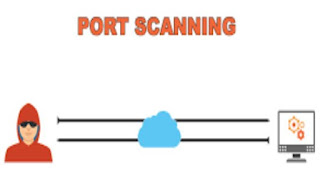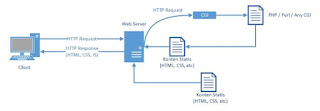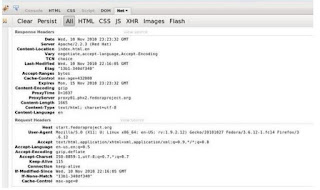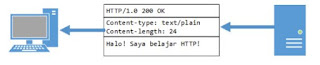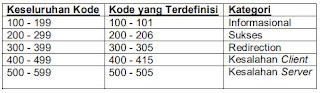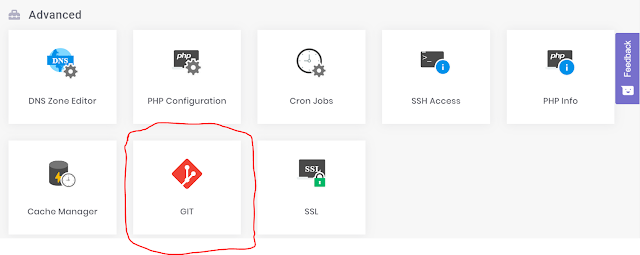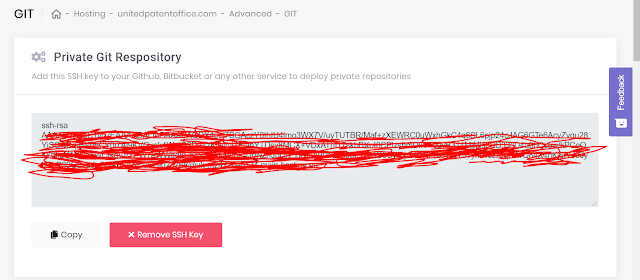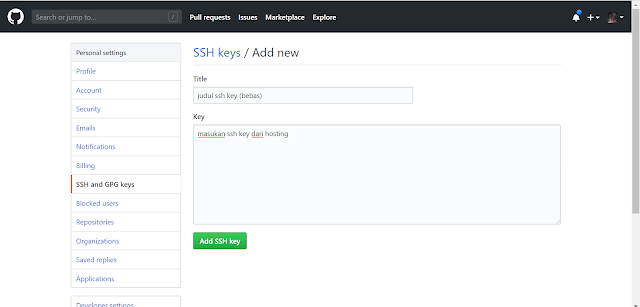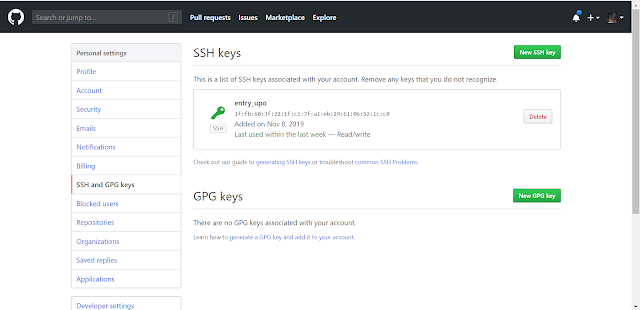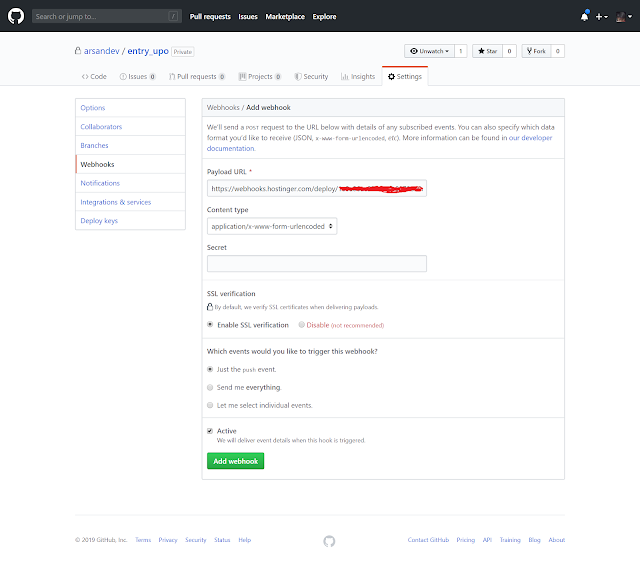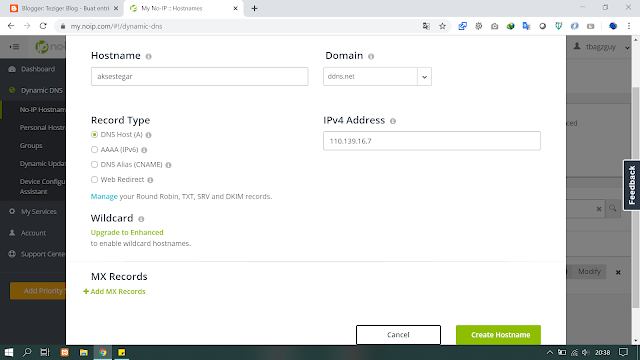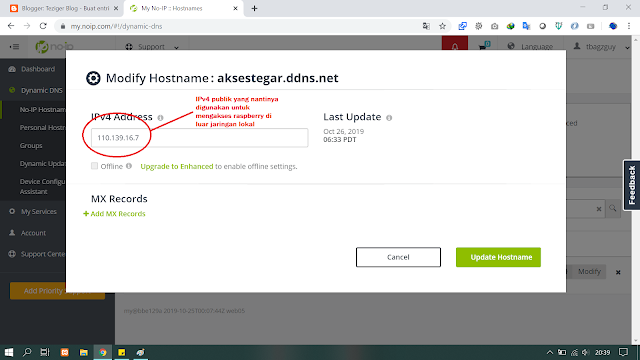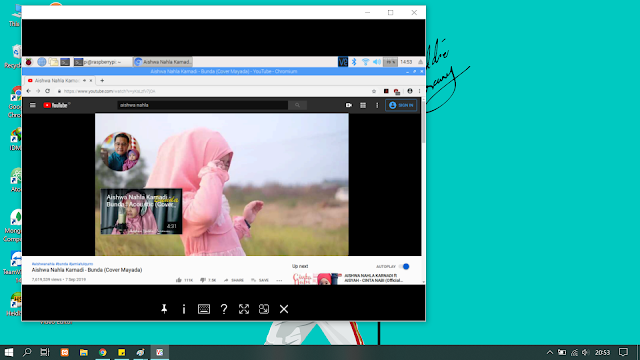1. Pengertian FTP
- untuk mempromosikan berbagi file (program komputer dan / atau data),
- untuk mendorong penggunaan komputer jarak jauh secara tidak langsung atau implisit
- melindungi pengguna dari variasi dalam sistem penyimpanan file di antara Host, dan
- untuk mentransfer data andal dan efisien.
- FTP menggunakan otentikasi nama pengguna / kata sandi standar. Akibatnya, server tidak dapat memastikan apakah pengguna yang diberikan benar-benar seperti yang ia klaim.
- Secara default, kata sandi dikirimkan dalam teks biasa. Ini memungkinkan penyerang untuk secara elektronik menguping dan menangkap kata sandi.
- Sesi FTP tidak dienkripsi dan karenanya tidak menawarkan privasi. Selain itu, FTP memiliki riwayat keamanan yang signifikan. Mari kita bahas secara singkat sekarang.
Baca juga Apa itu ssl ?
2. Riwayat keamanan FTP
2.1.Serangan bouncing FTP
2.2. Izin File Salah
2.3. Bug SITE EXEC
Baca juga Apa itu 5g teknologi ?
3.Fitur Keamanan Bawaan FTP
- etc /ftpusers : File Akses Pengguna Terbatas
/etc /ftpusers adalah file akses pengguna terbatas. Setiap pengguna yang namanya muncul di sini ditolak Akses masuk FTP. - /etc/ftpaccess: File Konfigurasi ftpd
/etc/ftpaccess adalah file konfigurasi inti ftpd. Melalui arahan dalam file ini, Anda mengontrol cara ftpd beroperasi. - ftphosts
ftphosts adalah file akses pengguna / host individu ftpd. File ftphosts digunakan untuk mengizinkan atau menolak akses ke akun tertentu dari berbagai host.
4.Transfer file SSH
4.1.SCP
4.2. SFTP
4.3. Solusi Alternatif: SSLftp dan sftp
Baca juga Apa itu DNS ?